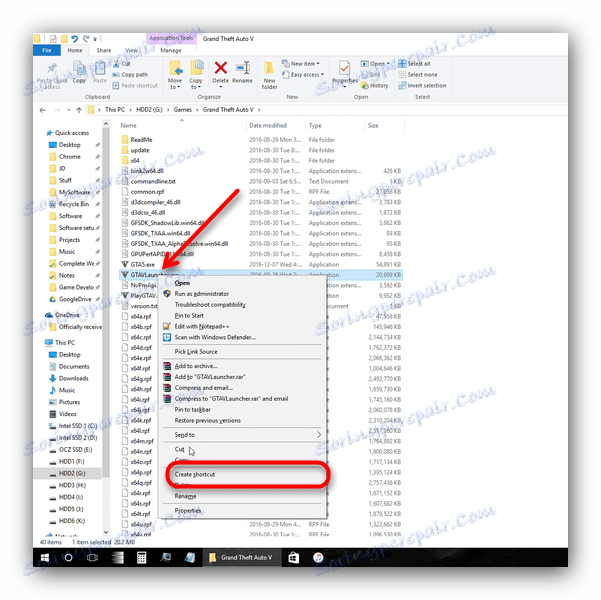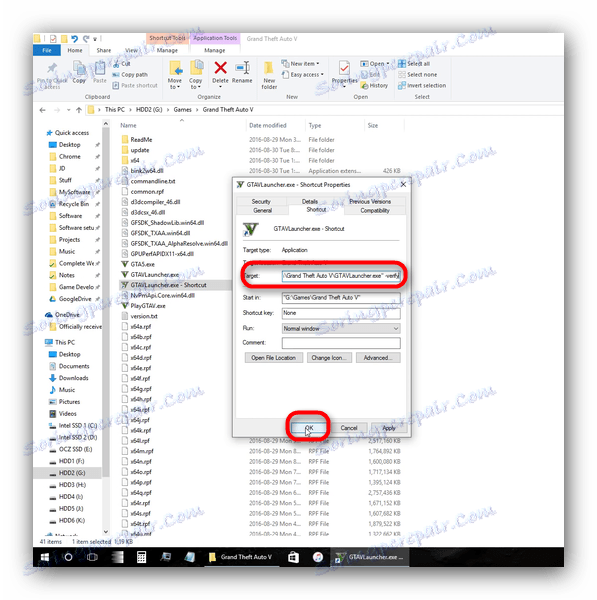كيفية إصلاح مشكلة gfsdk_shadowlib.win64.dll
قد يواجه المشجعون GTA 5 خطأ غير مرغوب فيه يتعلق بالملف gfsdk_shadowlib.win64.dll - على سبيل المثال ، إعلام بأنه لا يمكن تنزيل الوحدة. مثل هذه الرسالة تعني أن المكتبة المحددة تالفة ويجب استبدالها بطريقة أو بأخرى. قد يحدث خطأ في جميع إصدارات Windows المدعومة بواسطة GTA 5.
محتوى
طرق لإصلاح أخطاء Gfsdk_shadowlib.win64.dll
هذه المشكلة معروفة لمطوري الألعاب ، ووصفوا عدة طرق للتعامل مع الفشل ، بشكل منفصل لـ بخار إصدار Grand Theft Auto V والتوزيع الرقمي الذي تم شراؤه على قرص أو في خدمة أخرى. النظر فيها في الترتيب.
الطريقة الأولى: التحقق من سلامة ذاكرة التخزين المؤقت (Steam فقط)
يمكن تحميل الملف gfsdk_shadowlib.win64.dll بسبب خطأ بسبب انقطاع الاتصال أو قد يعاني نتيجة لإجراءات برنامج الفيروسات. بالنسبة لمستخدمي Steam ، فإن الحل الأسهل هو ما يلي:
- ابدأ Steam ، وانتقل إلى "المكتبة" وحدد Grand Theft Auto V.
- انقر بزر الماوس الأيمن على اسم اللعبة ، واختر "خصائص" .
- في الإطار "خصائص" ، انتقل إلى علامة التبويب "ملفات محلية" وحدد "استعراض الملفات المحلية ..." .
- عندما يفتح المجلد مع موارد اللعبة ، ابحث عن الملف gfsdk_shadowlib.win64.dll فيه وحذفه بأي طريقة مقبولة.
- أغلق المجلد وعد إلى Steam. قم بتنفيذ إجراء فحص سلامة التخزين المؤقت - يتم وصفه بالتفصيل في هذا الدليل .
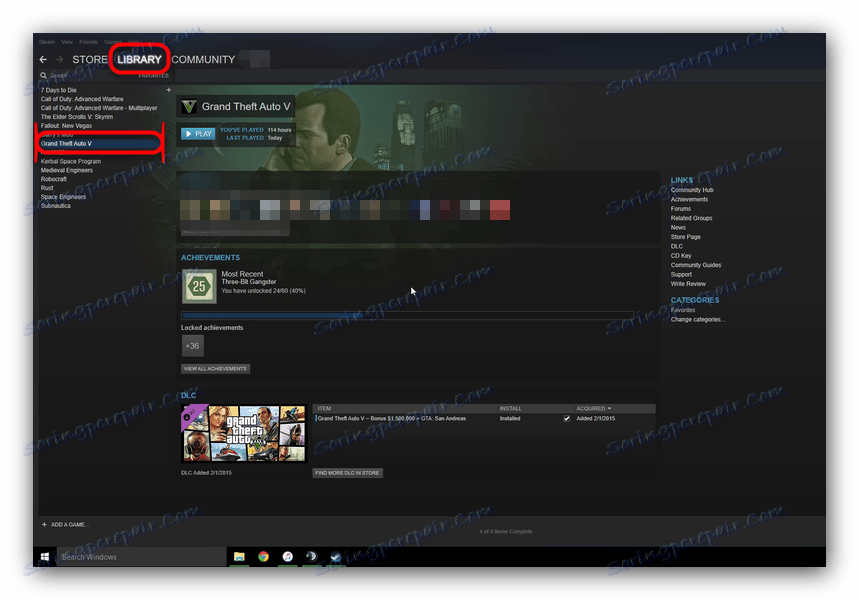
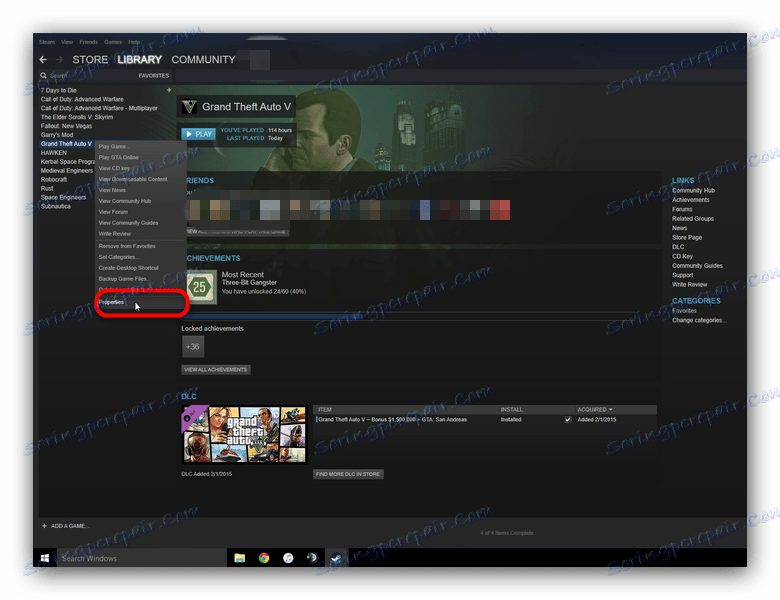
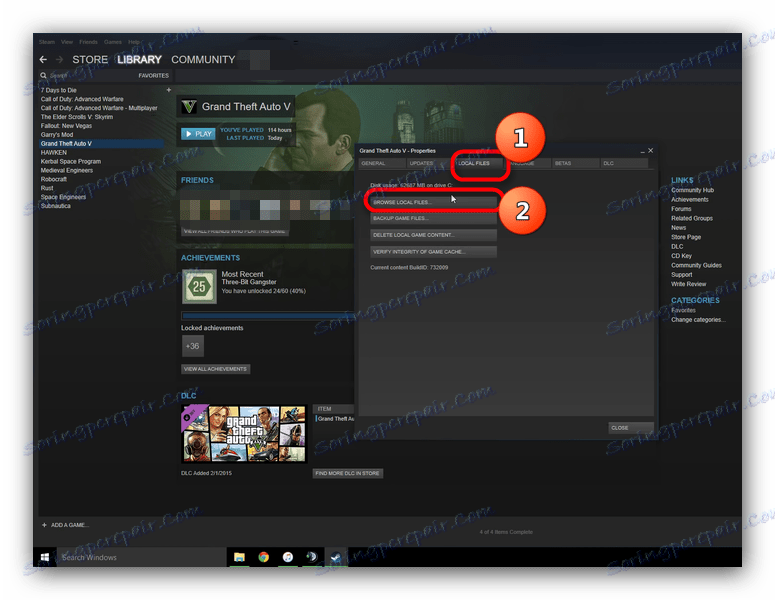
هذا الحل هو واحد من أسهل ولا يتطلب إعادة تثبيت كاملة للعبة.
الطريقة الثانية: التحقق من تكامل الملفات باستخدام GTA V Launcher
إذا كنت تستخدم القرص أو أي إصدار آخر غير ستيم من اللعبة ، فإن الطريقة التالية ستساعدك.
- ابحث عن الاختصار على سطح مكتب GTA 5. حدده وانقر عليه بزر الفأرة الأيمن. في قائمة السياق ، حدد " فتح موقع الملف" .
- في الدليل المفتوح ، ابحث عن الملف "GTAVLauncher.exe" . اضغط عليها بزر الفأرة الأيمن.
![استدعاء قائمة سياق GTA5 قاذفة لحل مشكلة DLL]()
من القائمة ، اختر إنشاء اختصار . - حدد الاختصار الذي تم إنشاؤه ، واسمه قائمة السياق ، والتي تريد تحديد "خصائص" فيها .
- في النافذة التالية ، ابحث عن العنصر "الهدف" . هذا هو حقل النص مع القدرة على الدخول. انتقل إلى نهاية السطر (قبل الرمز "" ). ضع مسافة ، ثم اكتب -
-verify.![كتابة أمر على الطريق إلى الاختصار قاذفة GTA5 لحل مشكلة DLL]()
انقر فوق موافق وأغلق النافذة. - قم بتشغيل الاختصار الذي تم إنشاؤه. تبدأ عملية التحقق من ملفات اللعبة ، وسيتم خلالها تنزيل المكتبات غير القابلة للتشغيل مرة أخرى والكتابة فوقها.
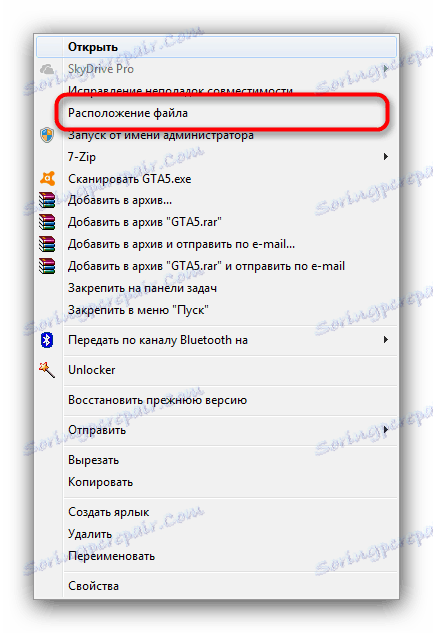
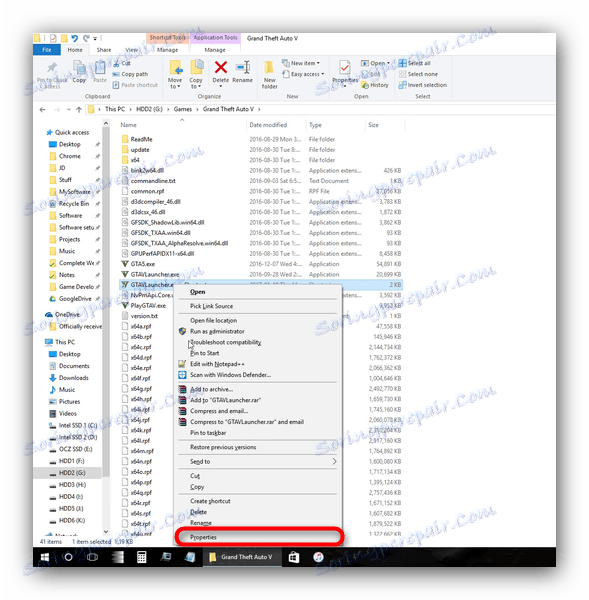
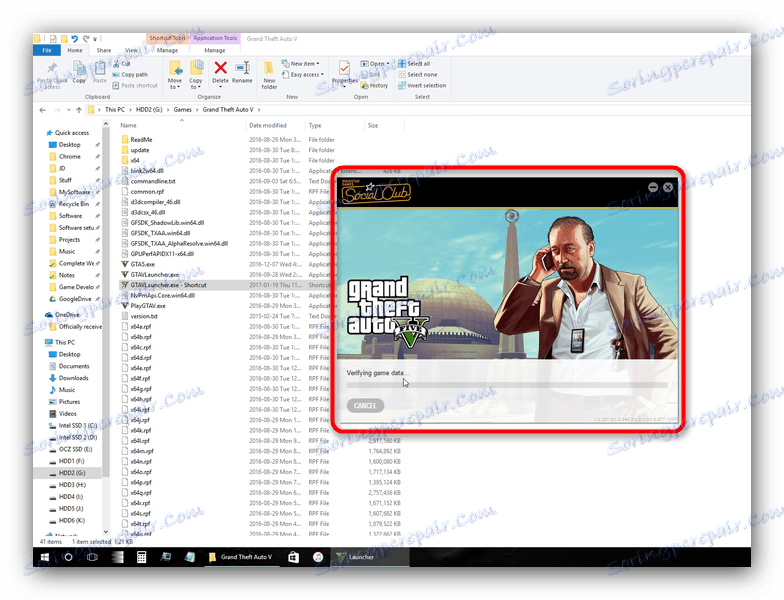
الطريقة الثالثة: إعادة تثبيت اللعبة مع تنظيف السجل
الخيار للمستخدمين الذين هم أول طريقتان لسبب غير مناسب.
- حذف اللعبة باستخدام الخيار طريقة عالمية لجميع إصدارات ويندوز أو طريقة للبخار .
- تنظيف السجل من الإدخالات القديمة والأخطاء. يمكنك أيضا استخدام كلنر .
الدرس: تنظيف السجل مع كلنر
- قم بتثبيت GTA 5 مرة أخرى ، مع مراعاة الشروط التالية: لا توجد تطبيقات مفتوحة مصغرة في صندوق النظام ، وأثناء التثبيت ، لا تستخدم الكمبيوتر لأي مهام أخرى. كل هذا سوف يقلل بشكل كبير من خطر الفشل أو التثبيت غير الصحيح.
بعد هذه التلاعبات ، تختفي المشكلة ولن تظهر بعد الآن.
وأخيرًا ، نريد أن نذكرك بمزايا استخدام البرامج المرخصة: في هذه الحالة ، يبدو أن احتمال المشاكل هو صفر ، وإذا ظهرت ، يمكنك دائمًا الاتصال بالدعم الفني للمطور.